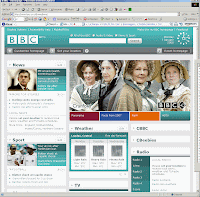 A. Memprogram Web
A. Memprogram Web1. Persiapan Software
a. Sistem Operasi
b. Komponen Internet Information Srevices (IIS) pada Windows XP
Fungsi IIS adalah sebagai web server
Dengan menggunakan IIS, kita tidak perlu melakukan konfigurasi atau pemasangan secara manual.
c. Microsoft Frontpage
Microsoft Front Page digunakan untuk merancang dan mengembangkan homepage
d. Microsoft Access
Microsoft Access digunakan untuk membuat database sebagai penyimpan data yang akan kita masukkan ke dalam database
e. Microsoft Internet Explorer
Microsoft Internet Explorer digunakan untuk melakukan pengujian dan pengaksesan homepage interaktif yang telah dibuat
f. Komponen Open Database Connectivity (ODBC)
ODBC digunakan untuk melakukan koneksi dari program computer ke database
2. Persiapan Direktori Kerja
Kita harus mendefinisikan tempat kerja dalam computer yang digunakan sebagai web server
- Aktifkan Windows Explorer
- Buat satu direktori
- Buat subdirektori image, css, dan database
3. Persiapan Skenario User Interface
Skenario form harus dibuat untuk memberikan gambaran apa yang akan dikerjakan.
Terdapat dua form yang akan dibuat dengan fungsi untuk memasukkan dan menampilkan data siswa dari database
4. Persiapan Komponen IIS
Setelah dua file yang akan kita modifikasi dalam pemrograman selesai dibuat, kita harus mempersiapkan web server
Dalam computer harus terinstall Internet Information Service
Web Server yang akan digunakan adalah computer local tempat kita bekerja dengan tambahan fasilitas IIS
- Pengaksesan menggunakan port
- Pengaksesan menggunakan direktori virtual
5. Pemilihan bahasa pemrograman
Microsoft Active Server Pages (ASP) merupakan bahasa pemrograman yang secara otomatis disediakan oleh Microsoft jika kita menggunakan IIS.
ASP merupakan suatu skrip yang berdifat server side yang ditambahkan pada halaman HTML untuk membuat sebuah web menjadi lebih menarik, dinamis, dan interaktif.
Server side berarti bahwa proses pengerjaan skrip berlangsung di server bukan di browser atau client.
Alasan utaman penggunaan bahasa pemrograman ASP :
--Sudah tersedia secara gratis jika menggunakan IIS pada system operasi windows
--Struktur bahasanya sangat mudah untuk dipelajari karena ASP mengadopsi sintaks dari bahasa pemrograman Visual Basic yang sudah sangat familiar di kalangan programmer maupun pemula
--Mampu berkomunikasi dengan objek komponen (COM/DCOM) yang dibuat dengan berbagai bahasa pemrograman yang lain
--Mempunyai respon request data dengan cepat
--Kita hanya tinggal meletakkan kode pemrograman pada halaman homepage yang akan kita program
Skrip ASP dapat diletakkan dimana saja sebagaimana meletakkan tag HTML
Skrip ASP digunakan suatu tanda yang disebut delimeter (suatu karakter atau kumpulan karakter yang mengawali dan mengakhiri suatu tag atau skrip
-Tag HTML
-Skrip ASP
a. Deklarasi Variabel
VBScript mempunyai beberapa pernyataan yang digunakan untuk pendeskripsian variable, yaitu dim, private, dan public.
Perbedaannya, yaitu pada ruang lingkup yang digunakan.
Dim atau private, variabelnya lbersifatocal.
Public, variabelnya bersifat global
b. Blok kode ASP
ASP selalu diawali dengan blok
c. statement input
Sintaks 1 = Request.Form
digunakan untuk mengambil nilai-nilai dari elemen-elemen form HTML
Sintaks 2 = Request.QueryString
digunakan untuk mengambil nilai variable HTTP query string
d.statement output
Sintaks 1 = Response.write
digunakan untuk menulis output berupa variable sebagai sebuah string
Sintaks 2 = Response.redirect
digunakan untuk mengirimkan pesan ke browser yang mengarahkan browser untuk menuju ke URL tertentu
e. statement logika
f. statement looping
g. operasi pengaksesan data
h. cara kerja ASP
B. Memprogram Database Web Interaktif
1. Pembuatan Database
Pembuatan database dapat dilakukan dengan menggunakan Microsoft Access
2. Pembuatan Data Source Domain
DSN mempermudah pengaksesan data dari program ke database
3. Pemrograman
Pemrograman dilakukan setelah pembuatan DSN
Untuk pemrograman ini akan ditampilkan halama HTML dan halaman modifikasi menjadi ASP
Dari kedua halaman tersebut, kita dapar membandingkan perubahan yang diperlukan untuk membuat halaman homepage yang interaktif
4. Pengujian (Testing)
Testing ini akan memberitahukan kepada kita apabila terdapat kesalahan dalam coding yang kita lakukan


